- Roblox - це багатокористувацька онлайн-гра, де користувачі можуть створювати власні ігри.
- У цій статті буде розглянуто, чому ваш браузер може не підтримувати Roblox.
- Щоб прочитати більше про браузери, перегляньте наш виділена сторінка браузерів.
- Любителям Roblox та інших ігор також варто ознайомитися з нашими спеціальний розділ Ігор.
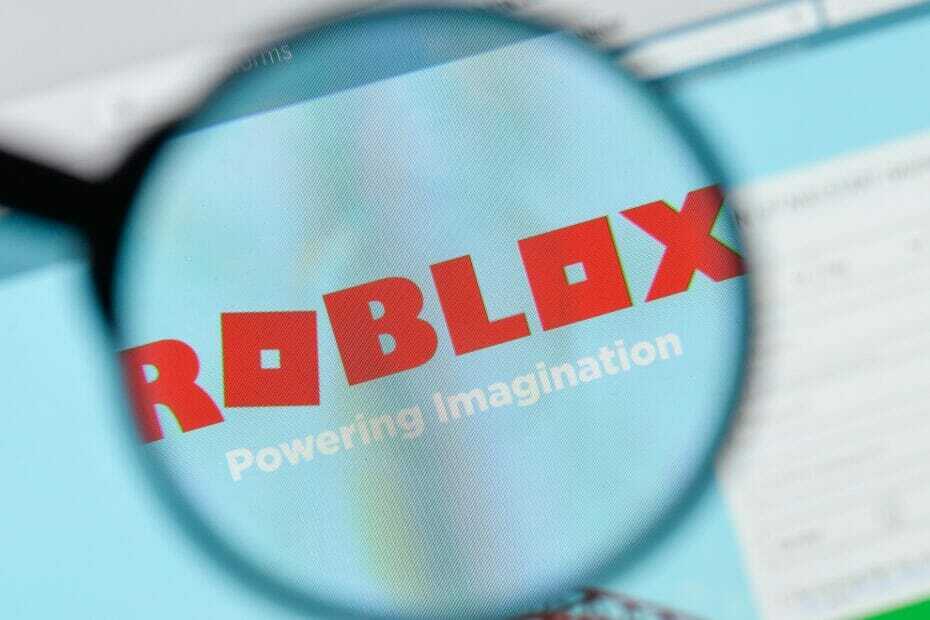
- Проста міграція: використовуйте помічника Opera для передачі вихідних даних, таких як закладки, паролі тощо.
- Оптимізуйте використання ресурсів: пам'ять оперативної пам'яті використовується ефективніше, ніж в інших браузерах
- Покращена конфіденційність: інтегрована безкоштовна та необмежена VPN
- Без реклами: вбудований Ad Blocker пришвидшує завантаження сторінок і захищає від видобутку даних
- Ігровий процес: Opera GX - це перший і найкращий браузер для ігор
- Завантажте Opera
Якщо ви геймер або у вас є друзі в цій грі, ви точно знаєте, що Роблокс є. Якщо ви цього не зробите, Roblox - одна з найбільших платформ для створення ігор у світі.
То і справа, то певні помилки здається спливаюче. Однією з таких помилок є Ваш браузер не підтримується під час спроби зіграти в гру Roblox у своєму браузері на Windows 10.
Щоб дізнатись, як це виправити, перевірте кроки нижче.
Чому мій браузер не підтримує Roblox?
1. Використовуйте спеціальний ігровий браузер
Оскільки Roblox є своєю суттю гри, само собою зрозуміло, що ігровий браузер буде більш ніж сумісним з ним, і саме тут Opera GX входить в картину.
Цей веб-браузер зарекомендував себе як перший ігровий браузер, спортивний передовий вигляд завдяки Razer Chroma та кілька ігрових інструментів, які роблять його чудовим під час інтенсивних ігрових сесій.
Ці інструменти включають обмежувач процесора, оперативної пам’яті та пропускної здатності, тому, навіть якщо у вас запущені найновіші ігри, у фоновому режимі все одно можна відкрити кілька вкладок браузера.
Що стосується запуску Roblox, то полегшена конструкція браузера зробить його швидшим та кращим навіть на старих ПК.

Opera GX
Запустіть усі свої улюблені ігри Roblox у першому у світі веб-браузері для геймерів без проблем із сумісністю.
Відвідайте веб-сайт
2. Загальні виправлення

- Перезавантажте ПК. У багатьох випадках це може вирішити проблему швидше, ніж будь-що інше.
- Закрийте та знову відкрийте браузер. Якщо є проблема з деякими тимчасовими файлами, найкраще перезапустити браузер.
- Відключіть і підключіть Інтернет.
3. Оновіть свій браузер
- Ми використаємо Гугл хром але ви можете виконати подібні дії для інших браузерів.
- Клацніть на 3-крапкове меню у Chrome.
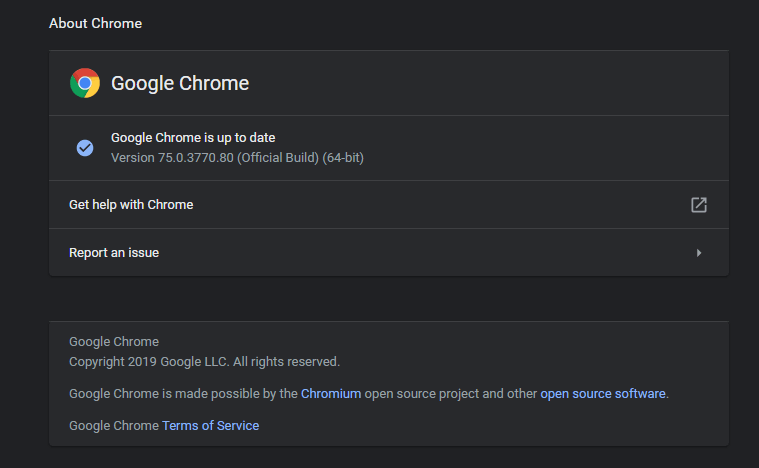
- Виберіть Допомога і потім Про Google Chrome.
Шукаєте найкращий браузер для гри в Roblox? Ось найкращі варіанти, які ви отримали.
4. Скиньте налаштування вашого браузера
- відчинено Налаштування Chrome.

- Прокрутіть вниз і натисніть на Розширений.
- Прокрутіть донизу та вниз Скиньте і очистіть, натисніть на Відновіть налаштування до початкових значень за замовчуванням.
- Підтвердьте, натиснувши на Скинути налаштування кнопку.
5. Очистіть тимчасові файли
- відчинено Налаштування Chrome.

- Прокрутіть вниз і натисніть на Розширений.
- Тепер натисніть на Видалення даних про переглянуті.
- Переконайтесь Файли cookie та інші дані веб-сайту і Кешовані зображення та файли вибрані, натиснувши їх прапорці.

- Натисніть кнопку очищення.
- Зачекайте, поки процес закінчиться, а потім спробуйте запустити гру ще раз.
6. Вимкніть брандмауер
- У полі пошуку Windows введіть Панель управління і вдарив Введіть.

- Виберіть Система та безпека > тоді Брандмауер Windows Defender.

- На лівій бічній панелі виберіть Увімкніть або вимкніть брандмауер Windows Defender.
- Тепер натисніть на галочку навпроти Вимкніть брандмауер Windows (не рекомендується).

- Клацніть гаразд.
Після належного виконання всіх кроків Roblox повинен працювати без проблем, і ви зможете знову насолоджуватися улюбленими іграми.
Якщо вам відомий інший спосіб вирішення проблеми або у вас є інші запитання, залиште їх у розділі коментарів нижче.
Ось чому вам потрібно спочатку завантажити Roblox на свій ПК, щоб мати можливість грати у браузері.
- Як довго Роблокс не буде працювати?
Роботи з технічного обслуговування Roblox зазвичай знімають платформу не більше 60 хвилин.
Отже, якщо ви не можете грати в Roblox через заплановані роботи з технічного обслуговування, очікуйте, що гра почне працювати і почнеться через годину.
- Ти все ще можеш грати в якості гостя в Roblox?
Ви можете грати в Roblox як гість, але кількість пробних п'єс обмежена 20.
Якщо ви хочете продовжувати грати і отримувати доступ до всіх ігрових функцій, вам потрібно створити обліковий запис на Roblox і завантажити гру на свій комп’ютер.
 Проблеми все ще виникають?Виправте їх за допомогою цього інструменту:
Проблеми все ще виникають?Виправте їх за допомогою цього інструменту:
- Завантажте цей інструмент відновлення ПК оцінено Чудово на TrustPilot.com (завантаження починається на цій сторінці).
- Клацніть Почніть сканування знайти проблеми з Windows, які можуть спричинити проблеми з ПК.
- Клацніть Відремонтувати все виправити проблеми із запатентованими технологіями (Ексклюзивна знижка для наших читачів).
Restoro завантажив 0 читачів цього місяця.
Питання що часто задаються
Ви можете грати в Roblox у браузері, але спочатку вам потрібно завантажити його на свій комп’ютер, інакше він не буде працювати. Ігрові файли зберігаються на вашому комп’ютері, і це включає знімки екрана, збереження ігор та відеоматеріали.
Ось чому вам потрібно спочатку завантажити Roblox на свій ПК, щоб мати можливість грати у браузері.
Роботи з технічного обслуговування Roblox зазвичай знімають платформу не більше 60 хвилин.
Отже, якщо ви не можете грати в Roblox через заплановані роботи з технічного обслуговування, очікуйте, що гра почне працювати і почнеться через годину.
Ви можете грати в Roblox як гість, але кількість пробних п'єс обмежена 20.
Якщо ви хочете продовжувати грати і отримувати доступ до всіх ігрових функцій, вам потрібно створити обліковий запис на Roblox і завантажити гру на свій комп’ютер.
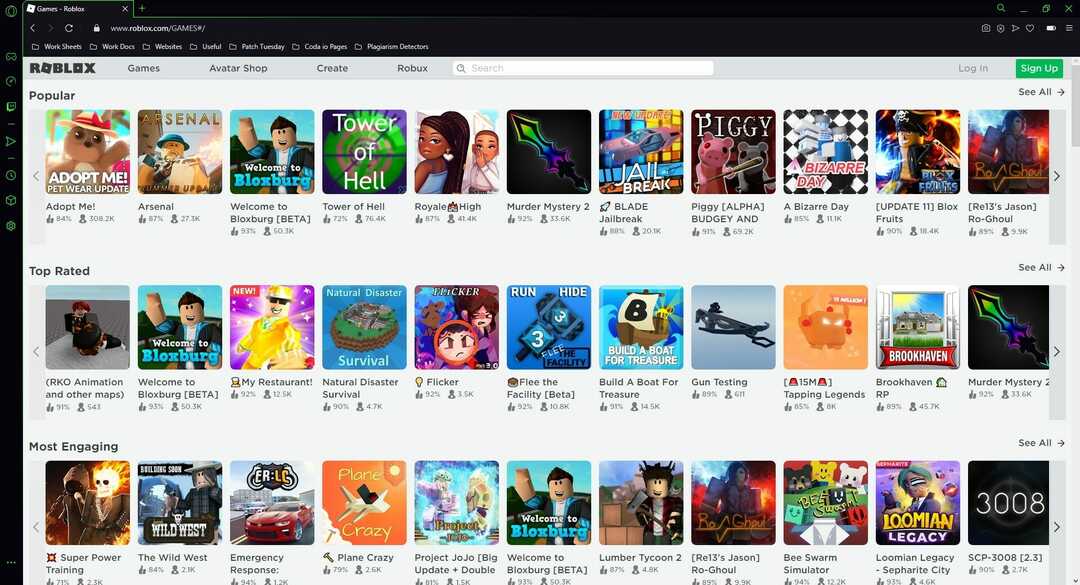

![Помилка агента користувача Reddit: Ой, Парднер! [Виправлено]](/f/7c8147ee196bb0af8e35c0ef510583c4.png?width=300&height=460)
